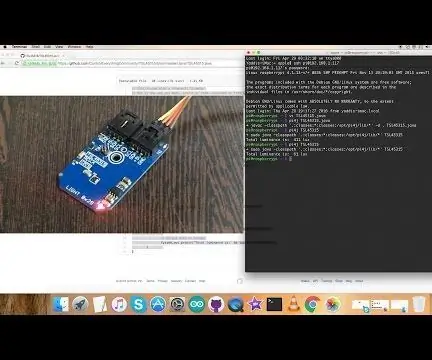
- Tác giả John Day [email protected].
- Public 2024-01-30 13:33.
- Sửa đổi lần cuối 2025-01-23 15:15.


TCN75A là cảm biến nhiệt độ nối tiếp hai dây được kết hợp với bộ chuyển đổi nhiệt độ sang kỹ thuật số. Nó được kết hợp với các thanh ghi có thể lập trình của người dùng mang lại sự linh hoạt cho các ứng dụng cảm biến nhiệt độ. Cài đặt đăng ký cho phép người dùng định cấu hình chế độ tiết kiệm năng lượng, chế độ tắt máy, chế độ chụp một lần, v.v. Cảm biến có giao diện nối tiếp tương thích i2c có thể tạo điều kiện kết nối tối đa tám thiết bị trong một bus nối tiếp duy nhất. Đây là phần trình diễn của nó với raspberry pi sử dụng mã java.
Bước 1: Những gì bạn cần.. !

1. Raspberry Pi
2. TCN75A
3. Cáp I²C
4. I²C Shield cho Raspberry Pi
5. Cáp Ethernet
Bước 2: Kết nối:



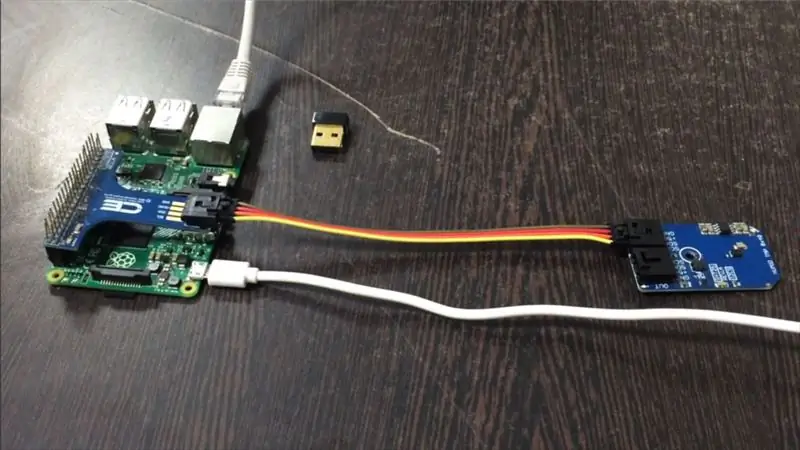
Lấy một tấm chắn I2C cho raspberry pi và nhẹ nhàng đẩy nó qua các chân gpio của raspberry pi.
Sau đó kết nối một đầu của cáp I2C với cảm biến TCN75A và đầu kia với tấm chắn I2C.
Đồng thời kết nối cáp Ethernet với pi hoặc bạn có thể sử dụng mô-đun WiFi.
Các kết nối được hiển thị trong hình trên.
Bước 3: Mã:
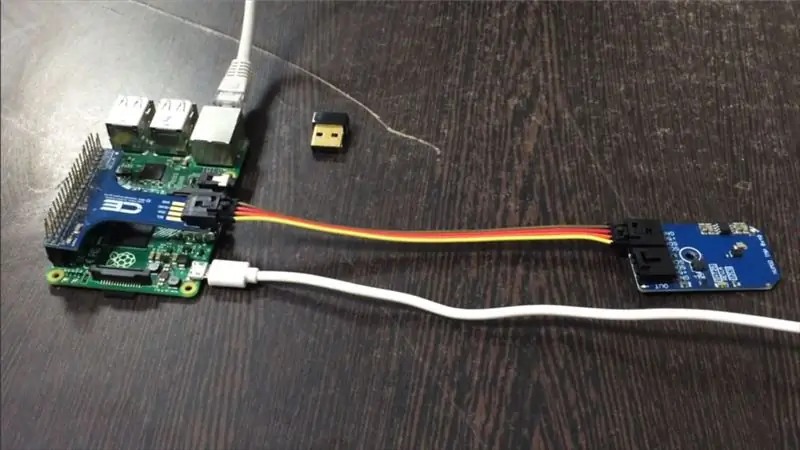
Có thể tải xuống mã java cho TCN75A từ kho lưu trữ github - DCUBE Store của chúng tôi.
Đây là liên kết cho cùng một:
github.com/DcubeTechVentures/TCN75A/blob/master/Java/TCN75A.java
Chúng tôi đã sử dụng thư viện pi4j cho mã java, các bước để cài đặt pi4j trên raspberry pi được mô tả ở đây:
pi4j.com/install.html
Bạn cũng có thể sao chép mã từ đây, nó được đưa ra như sau:
// Được phân phối với một giấy phép tự do.
// Sử dụng nó theo bất kỳ cách nào bạn muốn, lợi nhuận hoặc miễn phí, miễn là nó phù hợp với giấy phép của các tác phẩm liên quan.
// TCN75A
// Mã này được thiết kế để hoạt động với Mô-đun nhỏ TCN75A_I2CS I2C
nhập com.pi4j.io.i2c. I2CBus;
nhập com.pi4j.io.i2c. I2CDevice;
nhập com.pi4j.io.i2c. I2CFactory; nhập java.io. IOException;
lớp công cộng TCN75A
{
public static void main (String args ) ném Exception
{
// Tạo bus I2C
I2CBus Bus = I2CFactory.getInstance (I2CBus. BUS_1);
// Lấy thiết bị I2C, địa chỉ TCN75A I2C là 0x48 (72)
Thiết bị I2CDevice = Bus.getDevice (0x48);
// Chọn thanh ghi cấu hình, độ phân giải 12-bit ADC
device.write (0x01, (byte) 0x60);
Thread.sleep (500);
// Đọc 2 byte dữ liệu
// tạm thời msb, tạm thời lsb
byte data = byte mới [2];
device.read (0x00, dữ liệu, 0, 2);
// Chuyển đổi dữ liệu thành 12 bit
int temp = ((((dữ liệu [0] & 0xFF) * 256) + (dữ liệu [1] & 0xF0)) / 16);
if (temp> 2047)
{
nhiệt độ - = 4096;
}
gấp đôi cTemp = temp * 0,0625;
double fTemp = (cTemp * 1.8) + 32;
// Xuất dữ liệu ra màn hình
System.out.printf ("Nhiệt độ tính bằng C:%.2f C% n", cTemp);
System.out.printf ("Nhiệt độ tính bằng F:%.2f F% n", fTemp);
}
}
Bước 4: Ứng dụng:
TCN75A là một cảm biến nhiệt độ có thể được sử dụng trong máy tính cá nhân và máy chủ, nó cũng có thể được triển khai trong các hệ thống giải trí, thiết bị văn phòng, ổ đĩa hars và các thiết bị ngoại vi PC khác. Cảm biến này cũng được ứng dụng trong thiết bị truyền dữ liệu.
Đề xuất:
Sử dụng lại tản nhiệt máy tính để tạo tản nhiệt bóng bán dẫn: 7 bước

Sử dụng lại tản nhiệt máy tính để tạo tản nhiệt bóng bán dẫn: Một thời gian trước, tôi đã mua một số Raspberry Pi 3 để sử dụng. Vì chúng không có tản nhiệt nên tôi đã tìm mua một số chiếc. Tôi đã tìm kiếm nhanh trên Google và bắt gặp sản phẩm Có thể hướng dẫn này (Đế tản nhiệt Raspberry Pi) - đây là sau khi từ chối ý tưởng về
Hiển thị nhiệt độ & độ ẩm nhiệt nhiệt - Phiên bản PCB: 6 bước (có hình ảnh)

Hiển thị Nhiệt độ & Độ ẩm Thermochromic - Phiên bản PCB: Cách đây không lâu, một dự án có tên Nhiệt độ Nhiệt & Màn hình độ ẩm nơi tôi đã chế tạo màn hình 7 phân đoạn từ các tấm đồng được làm nóng / làm mát bằng các phần tử peltier. Các tấm đồng được bao phủ bởi một lá mỏng nhiệt sắc
Dụng cụ đo nhiệt độ đơn giản và rẻ tiền sử dụng nhiệt điện trở: 5 bước

Dụng cụ đo nhiệt độ đơn giản và rẻ tiền sử dụng nhiệt điện trở: cảm biến nhiệt độ đơn giản và rẻ tiền sử dụng nhiệt điện trở nhiệt NTC thay đổi điện trở của nó theo thời gian thay đổi bằng cách sử dụng đặc tính này, chúng tôi đang xây dựng cảm biến nhiệt độ để biết thêm về nhiệt điện trở https://en.wikipedia.org/wiki/ Thermistor
Nhiệt kế nấu ăn đầu dò nhiệt độ ESP32 NTP với cảnh báo nhiệt độ và hiệu chỉnh Steinhart-Hart.: 7 bước (có hình ảnh)

Nhiệt kế nấu ăn đầu dò nhiệt độ ESP32 NTP với cảnh báo nhiệt độ và hiệu chỉnh Steinhart-Hart. là một chương trình Có thể hướng dẫn cho thấy cách tôi thêm đầu dò nhiệt độ NTP, piezo b
Làm thế nào để viết một hướng dẫn sử dụng các tài liệu hướng dẫn: 14 bước

Làm thế nào để viết một hướng dẫn bằng cách sử dụng các bảng hướng dẫn: Tài liệu này chỉ ra cách sử dụng các bảng hướng dẫn để viết một chỉ dẫn
